Huawei HUAWEI MediaPad T3 10 Manuel d'utilisateur
Naviguer en ligne ou télécharger Manuel d'utilisateur pour Non Huawei HUAWEI MediaPad T3 10. Huawei MediaPad T3 10 Manuel d'utilisatio
- Page / 93
- Table des matières
- MARQUE LIVRES
- Benutzerhandbuch 1
- Inhaltsverzeichnis 2
- Anfordern von Hilfe 4
- Rechtliche Hinweise 4
- Einleitung 5
- 2 Berühren Sie 7
- Aufladen Ihres Geräts 9
- Erste Schritte 10
- Bildschirm und Display 11
- 1 Öffnen Sie Einstellungen 15
- Sperren des Bildschirms 16
- Entsperren des Bildschirms 16
- Globale Suche 20
- Screenshot 21
- Bildschirmaufnahme 23
- Geteilter Bildschirmmodus 25
- Sehkomfortmodus 27
- Display-Einstellungen 28
- 1 Öffnen Sie 29
- Netzwerk und Freigabe 30
- Bluetooth 34
- Bluetooth-Einstellungen 35
- 2 Berühren Sie Huawei Share 36
- Sicherheit und Sicherung 37
- Dateiverwaltung 39
- Kamera und Galerie 42
- Zeitraffer-Modus 43
- Audionotizen 43
- Anzeigen von Fotos und Videos 44
- Teilen von Fotos und Videos 45
- Bearbeiten eines Fotos 45
- Bearbeiten eines Videos 47
- 1 Öffnen Sie Galerie 48
- Kontakte und E-Mails 49
- Teilen des QR-Codes 50
- Verwalten von Kontakten 51
- Teilen von Kontakten 52
- Kontaktgruppen 52
- Bearbeiten einer Gruppe 53
- Löschen einer Gruppe 53
- Senden von E-Mails 54
- Beantworten von E-Mails 55
- Suchen nach E-Mails 55
- Verwalten von E-Mail-Konten 55
- Modelle) 57
- Annehmen von Anrufen 58
- Wechseln zwischen Gesprächen 59
- Verwalten von Anruflisten 60
- Senden einer Nachricht 61
- Beantworten einer Nachricht 61
- Kalender und Notepad 63
- Freigeben von Terminen 64
- Suchen nach Terminen 64
- Erstellen einer Notiz 64
- Verwalten von Notizen 65
- Musik und Video 67
- Löschen von Musiktiteln 68
- Wiedergabe eines Videos 68
- Optimieren der Leistung 69
- Belästigungsfilter 69
- Akkumanagement 69
- Virenscanner 70
- Tablet-Manager 71
- 1 Öffnen Sie Uhr 72
- Tonaufnahmen 74
- Neustart Ihres Geräts 76
- Ändern der Systemsprache 76
- Ändern der Eingabemethode 76
- Bearbeiten von Text 77
- Flugmodus 78
- Aktivieren des Lautlos-Modus 79
- Modus „Nicht stören“ 80
- Einrichten eines Kontos 81
- OTA-Aktualisierungen 84
- Bedienungshilfefunktionen 85
- Persönliche Informationen und 89
- Datensicherheit 89
Résumé du contenu
Benutzerhandbuch
Sie sich für den Austausch an ein autorisiertes Service-Center von Huawei. Wenn der Akkuausgebaut werden kann, ersetzen Sie ihn durch einen Original-A
Bildschirm und DisplayStartbildschirmÜber den StartbildschirmVerwenden Sie den Startbildschirm, um auf Ihre Apps und Widgets zuzugreifen. Statusleiste
Streichen: Streichen Sie mit Ihren Fingern über denBildschirm. Streichen Sie vertikal oder horizontal, umandere Startbildschirmen zu durchsuchen, durc
Ändern des Hintergrunds1 Öffnen Sie Einstellungen.2 Berühren Sie Anzeige > Hintergrund > Hintergrund festlegen.3 Wählen Sie den gewünschten Hin
Sie können einen Startbildschirm nicht löschen, wenn er Apps oder Widgets enthält.Verschieben von Startbildschirmen1 Ziehen Sie auf dem Startbildschi
Verschieben von WidgetsBerühren und halten Sie auf dem Startbildschirm ein Widget, bis Ihr Gerät vibriert, und ziehenSie das Widget dann an die gewüns
l Berühren Sie Muster und verbinden Sie mindestens vier Punkte zwei Mal, um einBildschirmentsperrmuster zu erstellen.l Berühren Sie PIN. Befolgen Sie
AufnahmeRechnerScannerUhrStreichen Sie auf dem Kamerasymbol auf dem Sperrsymbol nach oben, um die Kameradirekt zu öffnen.Konfigurieren Ihrer Sperrbild
Über die Benachrichtigungs- und StatussymboleStatussymboleStatussymbole werden auf der rechten Seite der Benachrichtigungsleiste angezeigt undenthalte
Konfigurieren der Bildschirmaktivierung beim Empfang einerBenachrichtigungKonfigurieren Sie den Bildschirm so, dass er sich beim Empfang einer neuen B
InhaltsverzeichnisEinleitungErste SchritteErsteinrichtung 2Verbinden mit dem Internet 2Übertragen von Daten von einem anderen Gerät 3Aufladen Ihres Ge
3 Berühren Sie einen Schalter, um die entsprechende Funktion zu aktivieren. Unterstützt derSchalter Gesten zum Berühren und Halten, berühren und halte
2 Geben Sie ein oder mehrere Schlüsselwörter ein. Die Ergebnisse werden unterhalb derSuchleiste angezeigt.Öffnen Sie alternativ Nachrichten und geben
Screenshot-VerknüpfungÖffnen Sie das Benachrichtigungsfeld und berühren Sie dann in der Registerkarte„Verknüpfungen“, um einen vollständigen Screens
Achten Sie darauf, dass Sie innerhalb von 3 Sekunden nach Erstellung des Screenshots berühren.BildschirmaufnahmeÜber BildschirmaufnahmenAufnahmen mit
l Da die Aufnahme auch Audio einschließt, sollten Sie sicherstellen, dass Sie sich in einerruhigen Umgebung befinden.l Die Aufnahme wird automatisch a
2 Öffnen Sie Einstellungen.3 Berühren Sie Arbeits- & Datenspeicher > Standardpfad, um Interner Speicher oder SD-Karte als standardmäßigen Spei
Verschieben von BildschirmenBerühren Sie im geteilten Bildschirmmodus und anschließend , um die Position derBildschirme zu wechseln. Ändern der Bild
Zugreifen auf den StartbildschirmBerühren Sie im geteilten Bildschirmmodus , um auf den Startbildschirm zuzugreifen.Beenden des geteilten Bildschirmm
Wenn der Sehkomfortmodus aktiviert ist, wird in der Statusleiste angezeigt.Einstellen der FarbtemperaturDer Sehkomfortmodus reduziert die Menge des
Schieberegler ziehen,um die SchriftgrößeanzupassenZum Verkleinern derSchriftgröße berührenZum Erhöhen derSchriftgröße berührenEinstellen der Bildschir
Verwalten von Kontakten 47Teilen von Kontakten 48Kontaktgruppen 48Hinzufügen eines E-Mail-Kontos 50Senden von E-Mails 50Beantworten von E-Mails 51Such
Netzwerk und FreigabeMobiles InternetVerwenden von mobilen DatenMobile Daten werden nicht auf Tablets unterstützt, die nur Internetzugriff per WLAN be
2 Berühren Sie Mehr > Tethering & mobiler Hotspot.3 Berühren Sie Mobiler WLAN-Hotspot und schalten Sie den Hotspot ein.4 Berühren Sie WLAN-Hots
Koppeln Sie vor der Verwendung von Bluetooth-Tethering Ihr Gerät mit dem Gerät, das Ihremobile Internetverbindung nutzen möchte. Weitere Informationen
Freigeben Ihres WLAN-Hotspots mit einem QR-CodeErstellen Sie einen QR-Code, um den WLAN-Hotspot Ihres Geräts für Freunde freizugeben.l QR-Codes können
3 Wählen Sie auf dem Empfangsgerät im Popup-Dialogfeld Annehmen aus, um dieDateiübertragungsanfrage anzunehmen.Öffnen Sie das Benachrichtigungsfeld, u
Stellen Sie sicher, dass Bluetooth auf beiden Geräten aktiviert ist und dass beide Gerätesichtbar sind.1 Navigieren Sie zu Galerie.2 Berühren Sie das
2 Berühren Sie Huawei Share.l Schalten Sie die Option Huawei Share um. Hierdurch werden WLAN und Bluetoothautomatisch aktiviert.l Beim Deaktivieren vo
Sicherheit und SicherungDaten sichern und wiederherstellenSichern von Daten auf einer microSD-Kartel microSD-Karten werden nicht von allen Geräten unt
1 Öffnen Sie Datensicherung.2 Berühren Sie Sichern > USB-Speicher > Weiter.3 Wählen Sie die Daten aus, die gesichert werden sollen. Berühren Si
DateiverwaltungErstellen von OrdnernSorgen Sie für Ordnung auf Ihrem Gerät, indem Sie Ordner für Ihre Dateien erstellen.1 Öffnen Sie Dateien.2 Berühr
Ändern der Eingabemethode 72Einstellungen der Eingabemethode 73Bearbeiten von Text 73Flugmodus 74Konfigurieren der Soundeinstellungen 75Modus „Nicht s
l Dateien oder Ordner löschen: Berühren Sie > Löschen.Erstellen oder Extrahieren von ArchivenKomprimieren Sie Dateien in einem zip-Archiv, um ein
7 Befolgen Sie die Anweisungen auf dem Bildschirm, um Dateien auszuwählen, und berührenSie dann , um Ihre Dateien zum Safe hinzuzufügen.Im Tresor hab
Kamera und GalerieFoto- und VideoaufnahmenSelbstauslöserVerwenden Sie einen Selbstauslöser, um eine Aufnahme von sich selbst zu machen.1 Öffnen Sie Ka
3 Berühren Sie , um die Aufnahme zu starten.4 Während des Prozesses können Sie Folgendes durchführen:l Berühren Sie , um die Aufnahme zu stoppen. Be
Fotos mit Audionotizen werden mit dem Symbol in der Galerie gekennzeichnet.Berühren Sie bei der Anzeige eines Fotos mit Audionotiz , um die Audiono
werden, automatisch zum Ordner Kameravideos und Screenshots zum Ordner Screenshotshinzugefügt.Berühren Sie > Alben ausblenden und aktivieren Sie
Änderungen rückgängig machenVertikal drehenBild spiegelnZum Drehen des Bildes über den Bildschirm streichenTeil des Bildes, das nach dem Drehen beibeh
l Bild weichzeichnen: Berühren Sie . Ziehen Sie den Schieberegler, um den Grad derWeichzeichnung anzupassen. Ziehen Sie den Kreis auf den Teil des Bi
Länge des zugeschnittenen VideosÄnderungen verwerfenÄnderungen speichernWiedergabe-/PausetasteAuflösungseinstellungenZugeschnittenes VideoSchieberegler
Kontakte und E-MailsErstellen einer KontaktkarteErstellen Sie eine Kontaktkarte, um schnell Ihre Kontaktdaten zu teilen. Sie können IhreKontaktdaten t
EinleitungLesen Sie diese Anleitung aufmerksam, bevor Sie Ihr Gerät verwenden.Sämtliche Fotos und Abbildungen in diesem Dokument dienen lediglich zu R
4 Berühren Sie das Profilbild des Kontakts, um ein Foto zu wählen. Geben Sie den Namen,das Unternehmen, die Telefonnummer und sonstige Kontaktdaten ei
Standardgemäß wird die .vcf-Datei im Stammverzeichnis des internen Gerätespeichersabgelegt. Öffnen Sie Dateien, um die exportierte Datei anzuzeigen.Im
Löschen von Kontakten1 Öffnen Sie Kontakte.2 Berühren Sie > Kontakte organisieren > Kontakte stapelweise löschen.3 Wählen Sie die Kontakte au
2 Berühren Sie Gruppen und wählen Sie aus.3 Geben Sie den Gruppennamen (z. B. Familie oder Freunde) ein und berühren Sie dann OK.4 Berühren Sie . W
4 Berühren Sie Löschen.Durch das Löschen einer Gruppe werden die Kontakte in der Gruppe nicht von Ihrem Gerätentfernt.Hinzufügen eines E-Mail-KontosWe
Ihr E-Mail-Dienstanbieter weist möglicherweise eine Größenbegrenzung für Anhänge auf.Wenn Anhänge die Begrenzung überschreiten, können Sie diese in se
Wechseln zwischen E-Mail-KontenTippen Sie auf dem Bildschirm „Posteingang“ auf . Berühren Sie das Kontobild, um zudiesem Konto zu wechseln.Konfigurie
Anrufe und Nachrichten (für ausgewählteModelle)Tätigen von AnrufenIntelligentes WählenGeben Sie den Namen, die Initialen oder die Nummer eines Kontakt
Tätigen eines Anrufs über die Anrufliste1 Öffnen Sie Telefon.2 Streichen Sie in der Liste nach oben und nach unten, um alle Anrufe anzuzeigen. Berühr
l Ziehen Sie nach rechts, um den Anruf anzunehmen.l Ziehen Sie nach links, um den Anruf abzulehnen.l Berühren Sie , um den Anruf abzulehnen und e
Erste SchritteErsteinrichtungl Stellen Sie vor der erstmaligen Verwendung Ihres Tablets sicher, dass die SIM-Karterichtig eingesetzt ist. Lesen Sie di
Verwalten von AnruflistenAnzeigen von entgangenen Anrufen1 Öffnen Sie Telefon.2 Um alle entgangenen Anrufe anzuzeigen, berühren Sie die Registerkarte
l Eintrag löschen: Berühren und halten Sie einen Anrufeintrag und berühren Sie dann Eintraglöschen.l Mehrere Einträge löschen: Berühren Sie . Wählen
l Nachrichtenanhänge speichern: Berühren und halten Sie den Anhang, dergespeichert werden soll, und berühren Sie dann Speichern.l Absender anrufen: Be
Kalender und NotepadAnzeigen globaler FeiertageAktivieren Sie „Weltweite Feiertage“, um Informationen über Feiertage für verschiedene Länderanzuzeigen
l Sie können bis zu 5 Erinnerungen für einen Termin hinzufügen. Um eine Erinnerunghinzuzufügen, berühren Sie Erinnerung hinzufügen.l Berühren und halt
Text bearbeitenTag hinzufügenNotiz speichernNotiz bearbeitenNotiz schließenAufgabe hinzufügenBild einfügenFoto aufnehmen3 Berühren Sie , um die Notiz
l Streichen Sie auf dem Startbildschirm nach unten, um die Suchleiste anzuzeigen, und gebenSie anschließend ein oder mehrere Schlüsselwörter ein.Kalen
Musik und VideoAnhören von MusikSie können Ihre lokal gespeicherten Lieblingssongs anhören .1 Öffnen Sie Musik.2 Sie können dann auf Ihrem Gerät gespe
Löschen von MusiktitelnLöschen Sie nicht benötigte Musiktitel, um Speicherplatz freizugeben.1 Öffnen Sie Musik.2 Berühren Sie Titel.3 Navigieren Sie
Tablet-ManagerOptimieren der LeistungÖffnen Sie Tablet-Manager und berühren Sie OPTIMIEREN. Ihr Telefon optimiertautomatisch die Leistung, verbessert
4 Wählen Sie das WLAN-Netzwerk aus, zu dem Sie eine Verbindung herstellen möchten.Wenn Sie ein verschlüsseltes Netzwerk auswählen, müssen Sie außerdem
l Berühren Sie Verbrauch, um anzuzeigen, welche Hardware und Software des Telefons ammeisten Strom verbraucht.l Berühren Sie Optimieren, um nach Probl
Berühren Sie . Sie haben folgende Möglichkeiten:l Aktivieren Sie Cloud-Scan, um Ihr Gerät mithilfe der neuesten Antivirendatenbank zuscannen. Für den
ToolsUhrVerwalten von AlarmenStellen Sie einen Alarm ein, der Sie weckt oder an wichtige Termine erinnert.Öffnen Sie Uhr. In der Registerkarte Wecker
HeimatzeitOrt hinzufügenMeine OrteDatum, Zeit und Heimatzeitzone festlegenAktivieren von zwei UhrenStandardmäßig zeigt Ihr Telefon die Netzwerkzeit an
Berühren Sie während der Zeitnahme, um Durchgänge zu zählen. Streichen Sie imTimer von der Mitte des Bildschirms nach oben, um die Daten Ihrer Durch
Wählen Sie ein Tag: Streichen Sie auf dem Wiedergabebildschirm nach links, umAufzeichnungstags anzuzeigen, und wählen Sie ein Tag, um die Wiedergabe v
Systemfunktionen und EinstellungenTimer zum Ein- und AusschaltenVerwenden Sie den Timer zum Ein- und Ausschalten, um den Stromverbrauch zu senken undS
Um eine Eingabemethode hinzuzufügen, öffnen Sie Einstellungen. Berühren SieErweiterte Einstellungen > Sprache & Eingabe > Standardtastatur
l Ausschneiden von Text: Wählen Sie den Text aus, der ausgeschnitten werden soll, undberühren Sie Ausschneiden, um diesen in die Zwischenablage zu ver
Konfigurieren der SoundeinstellungenEinstellen der SystemlautstärkeStellen Sie die Klingelton-, Medien-, Alarm- und Anruflautstärke gemäß Ihren Anford
1 Öffnen Sie Einstellungen.2 Berühren Sie Erweiterte Einstellungen > Datenübertragung.Importieren von Daten mithilfe von Phone ClonePhone Clone ist
Konfigurieren von Wähltastentönen1 Öffnen Sie Einstellungen.2 Berühren Sie Töne > Wähltastentöne und wählen Sie „Standard“, „Melodie“ oder„Keine“
Einrichten eines KontosHinzufügen eines KontosFügen Sie ein E-Mail- oder Social-Media-Konto hinzu, um Ihre E-Mails und Nachrichten mitIhrem Gerät zu s
1 Öffnen Sie Einstellungen.2 Berühren Sie Arbeits- & Datenspeicher, um Speicherinformationen zu Ihrem internenSpeicher und zur microSD-Karte anzu
l GPS, WLAN und mobile Netzwerke verwenden: Verwendet GPS und dieInternetverbindung Ihres Telefons. Aktivieren Sie diese Option, um eine äußerst genau
OTA-AktualisierungenAktualisieren Sie das System Ihres Geräts auf die aktuelle Version, um die Leistung zuverbessern.Für diese Funktion ist eine Inter
Anzeigen Ihrer Modellnummer und VersionsinformationenZeigen Sie Informationen über Ihre Modellnummer und Systemversion an.1 Öffnen Sie Einstellungen.
Element auswählen: Berühren Sie ein Element mit einem Finger, um es auszuwählen (nicht umdieses zu öffnen). Ihr Telefon liest den Inhalt des ausgewähl
Text-To-Speech(TTS)-AusgabeDiese Funktion konvertiert Text in Sprache für blinde Benutzer und Benutzer miteingeschränktem Sehvermögen. Für die Text-To
Anfordern von HilfeBitte lesen Sie die Kurzanleitung, die im Lieferumfang Ihres Telefons enthalten ist.Berühren Sie Einstellungen > Über das Tablet
Persönliche Informationen undDatensicherheitBei Verwendung einiger Funktionen oder Drittanwendungen können Ihre persönlichenInformationen und Daten ve
5 Wählen Sie aus, welche Sicherung wiederhergestellt werden soll. Befolgen Sie zumWiederherstellen der Daten die Anweisungen auf dem Bildschirm.Auflad
Rechtliche HinweiseCopyright © Huawei Technologies Co., Ltd. 2017. Alle Rechte vorbehalten.Weitergabe oder Vervielfältigung dieser Bedienungsanleitung
und übernimmt auch keinerlei Verantwortung oder Haftung für die Funktionen dieser Softwareund Anwendungen von Drittherstellern.Die über Software und A
Ausfuhr, Wiederausfuhr oder Einfuhr des in dieser Anleitung genannten Produkts verantwortlich,einschließlich der darin enthaltenen Software und techni
Dieses Handbuch dient nur zu Ihrer Information. Das eigentliche Produkt, einschließlich, aber nicht beschränkt auf Farbe, Größe und Bildschirmlayout,










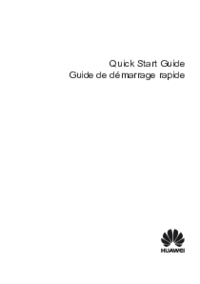


 (3 pages)
(3 pages)
 (48 pages)
(48 pages)



 (36 pages)
(36 pages)


 (141 pages)
(141 pages)







Commentaires sur ces manuels